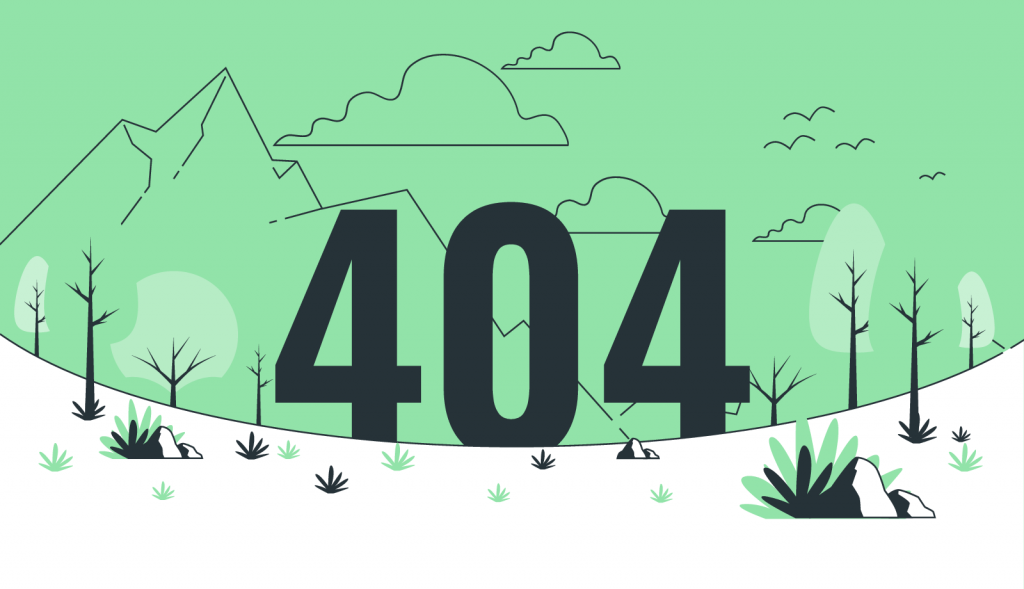即使 Teams 会议室是一个可靠的、自我管理的系统,问题仍然会出现。本单元检查可能发生的一些常见情况以及如何解决这些问题。
登录问题
问题:Teams 会议室应用程序不是最新的
以管理员身份登录 Windows 设置并通过 Microsoft Store 手动更新应用程序。如果应用不会更新,您可以使用 Microsoft Teams 恢复工具。
问题:资源帐户无法登录 Microsoft Teams
- 使用 Azure AD 登录日志验证帐户是否登录到 Teams 会议室。
- 以管理员身份登录 Windows 设置并尝试通过 Web 浏览器登录 Microsoft Teams。如果您无法登录,则表明该帐户的密码不正确或用户名有误。
- 如果您可以通过 Web 浏览器登录 Teams 并使用域帐户登录 Teams Rooms 设备,则代理身份验证可能是问题所在。 Teams 会议室设备使用不是域帐户的本地 Skype 用户帐户登录。代理服务器可能正在寻找 Active Directory 域帐户来验证代理服务器访问权限。确保Teams 会议室已获准绕过代理身份验证。
- 如果您处于仅Teams模式,请确认您已配置 Skype for Business Online DNS 记录。 Teams 仍使用许多 Skype for Business Online 功能。如果缺少 DNS 设置,这些功能可能会妨碍正常运行。
- 对于 Skype for Business 本地环境,请确认您已从证书颁发机构导入企业根证书。
视频显示问题
问题:视频图像模糊、颜色不正确或看起来不正确
- 验证您使用的是制造商要求的正确电缆。
- 确认您使用的是高质量的 HDMI 电缆。
- 确认电缆连接紧密且电缆没有松动。 检查电缆以确认它没有以任何方式损坏或损坏。
- 您可能需要更新计算模块上的固件或更新视频驱动程序。
- 验证房间前面的显示器没有老化。还要验证它们是否不再显示强烈的图像,通常是因为年限。
问题:显示器不会自动打开
- 所有显示器都应支持 HDMI Consumer Electronic Control (CEC) 或 PC 开机命令。Teams 会议室支持 HDMI CEC,但许多计算模块不支持。因此,计算模块上的 HDMI 端口未正确固定以发送 CEC 信号。在这种情况下,您可能需要添加 CEC 注入器。
网络问题
问题:视频断断续续或分辨率低,资源帐户不断登录和退出,或音频有回声、断断续续或掉线
- 绕过代理服务器。请勿对 Teams 媒体进行中断或检查分析。验证是否为 Microsoft Teams 打开了相应的防火墙端口。
- 不要使用无线网络,因为 Teams 会议室不支持它。如果您使用的是无线网络,请切换到物理以太网电缆。
- 验证您的网络是否已配置为本地 Internet 和 DNS 访问。
- 以管理员身份登录 Windows 设置后,从 Web 浏览器访问connectivity.office.com。验证结果在连接到 Microsoft 365 时不显示任何网络问题。
- 对于本地 Skype for Business,验证您是否安装并启用了通话质量诊断程序。如果是这样,请检查这些值以查看您是否可以获得有关正在发生的事情的任何其他信息。
- 检查电缆和交换机端口以及其他网络组件。确认网络电缆没有松动或损坏。
- 检查网络交换机端口以确认它没有被错误配置。
- 如有必要,请在您的网络上为 Teams 媒体启用服务质量 (QoS)。
一般问题
问题:表现很差
- 性能不佳通常是由于将不必要的 Intune 或组策略对象 (GPO) 应用到 Teams 会议室所致。 验证 Teams 会议室计算机帐户和资源帐户是否位于专用的组织单位中,并阻止其他 GPO 的继承。
- 卸载 Teams 会议室不需要的不必要或多余的防病毒和恶意软件、VPN 客户端和其他安全代理。
- 确保 Teams 会议室每天晚上都在重新启动。
- 更新计算模块上的 BIOS 和固件,以验证没有任何核心硬件问题。